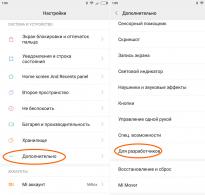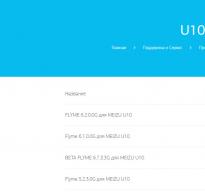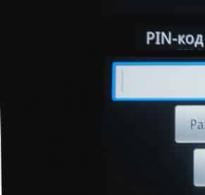Krok za krokom nastavenie Android Pay na Xiaomi: ako to nastaviť. Ako skontrolovať, či je bootloader Xiaomi odomknutý? Ako zistiť, či je bootloader odomknutý na Xiaomi
Pri používaní smartfónu niektorým používateľom nestačí uspokojiť sa s tým, čo výrobca mobilného zariadenia ponúka. Ako zistiť, či je bootloader na Xiaomi odomknutý, čo je potrebné na inštaláciu všetkých druhov firmvéru?
V prvom rade by ste mali venovať pozornosť skutočnosti, že firmvér má rôzne úpravy a vetvy od globálnych až po „domáce“. Ak sa o nich chcete dozvedieť viac, prečítajte si článok:
Ako zistiť, či je bootloader Xiaomi uzamknutý?
Keď zapnete telefón
Ak sa po zapnutí smartfónu zobrazí ikona zámku s nápisom „bootloader unlock“ („odomknúť bootloader“ alebo jednoducho „odomknúť“), znamená to, že mobilné zariadenie je odomknuté a pripravené na experimenty.
Počas firmvéru
Všimnúť si to možno aj pri pokuse o flashovanie smartfónu pomocou aplikácie Xiaomi Mi Flash. Program vyhodí chybu a oznámi vám, že bootloader je uzamknutý.
V nastaveniach systému
Okrem vyššie uvedených metód môžete zistiť stav zavádzača z ponuky nastavení. Ak to chcete urobiť, prejdite do samotných nastavení a v časti „Systém a zariadenie“ kliknite na tlačidlo „Rozšírené“ a vyhľadajte položku „Pre vývojárov“.

V okne, ktoré sa otvorí, je riadok „Stav zavádzača“, ktorý označuje aktuálny stav zavádzača.

Prečo odomknúť bootloader Xiaomi?
Bootloader (alebo Bootloader) je vstavaný nástroj každého smartfónu, ktorý je zodpovedný za načítanie operačného systému. Bootloader je spravidla uzamknutý výrobcom, aby neoprávnené osoby nemohli zasahovať do chodu zariadenia, ale na želanie je možné ho odblokovať a následne takýto telefón bezpečne preflashovať neoficiálnym firmvérom, ktorý je preň vhodný, ako aj inštalovať rôzne záplaty, robiť úplné zálohy atď.
Ako odomknúť bootloader na Xiaomi Mi5?
Tento návod je vhodný na odomknutie Bootloader MI5 a iných smartfónov Xiaomi.
Najprv si zaregistrujte účet Mi, ak ho ešte nemáte.
Potom si stiahnite aplikáciu Mi Flash Unlock, rozbaľte ju, spustite a súhlaste s podmienkami.


Systém hlási, že telefón nie je pripojený.

Pripojte vypnutý smartfón k počítaču (laptopu) káblom a potom súčasne stlačte tlačidlo zvýšenia hlasitosti a vypínač. Smartfón prejde do režimu FastBoot.

Po pripojení smartfónu ho program Mi Flash Unlock zistí a tlačidlo odomknutia sa stane aktívnym.

V súčasnosti sú čoraz populárnejšie rôzne modely smartfónov a tabletov od čínskej spoločnosti Xiaomi. V súvislosti s oficiálnym spustením platobnej služby Google je potrebná podrobná analýza množstva dôležitých aspektov, medzi ktorými je kľúčová otázka, ako nastaviť Android Pay na Xiaomi.
Ktoré modely Xiaomi túto službu podporujú?
Pred diskusiou o problémoch s aplikáciou si musíte zistiť, s ktorými zariadeniami je aplikácia na bezkontaktné platby kompatibilná. Modul gadget musí spĺňať základné požiadavky na používanie programu. Patria sem nasledujúce parametre:
- Oficiálny firmvér operačného systému.
- Zamknutý bootloader.
- Zakázané práva root.
Pre bezkontaktnú platbu offline v obchodoch prostredníctvom terminálov na mieste predaja musí mať zariadenie NFC čip. Jeho dostupnosť nájdete v technických špecifikáciách. Ak nie je k dispozícii snímač NFC, program Android Pay je možné použiť iba na platby za nákupy v internetových obchodoch a aplikáciách.
Zoznam populárnych modelov Xiaomi, ktoré podporujú Androi Pay v plnom režime (vstavaný čip NFC):
- mi2A;
- mi5s a mi5s plus;
- mi poznámka2;
- mi mix.
Na ktorom Xiaomi nebude plne fungovať Android Pay (žiadny komunikačný senzor krátkeho dosahu)? Tento zoznam obsahuje modely z radu Redmi a Mi Max.
Keďže kov sťažuje prenos rádiových vĺn zo systému NFC, telo väčšiny modelov vybavených snímačom je vyrobené z plastu, skla alebo keramiky. Vďaka technológii gadgetu funguje Android Pay skvele na Xaiomi mi5 a mi5s, a to aj napriek prítomnosti kovu v puzdre.
nastavenie
Ak model Xiaomi a jeho parametre spĺňajú požiadavky, mali by ste si program nainštalovať do zariadenia. Nájdite Android Pay na Google Play Market a stiahnite si. Po dokončení postupu začneme s nastavovaním.
Krok za krokom nastavenie Android Pay na Xiaomi:

Podobným spôsobom môžete pridať niekoľko kariet, vybrať hlavnú alebo použiť tú, ktorú potrebujete na každý konkrétny nákup.
Prejdime k samotnému nastaveniu zariadenia. Je potrebné, ak má zariadenie snímač NFC, ak ho nemá, nemusíte robiť nič. Prejdite do nastavení, vyberte časť „Viac“. Nájdeme blok NFC a prepneme ho do režimu „Zapnuté“. V časti „Umiestnenie bezpečnostného prvku“ vyberte peňaženku HCE (Wallet HCE).
V sekcii „Platba jedným dotykom“ vyberte v poli „Predvolený spôsob platby“ aplikáciu Android Pay. V poli „Použiť predvolenú aplikáciu“ nastavte „Vždy“. Nastavenie je dokončené, modul gadget a služba sú pripravené na použitie.
Ako spustiť Android Pay na Xiaomi?
Pri platbe je potrebné aktivovať službu. Pre to:

 |
 |
 |
Bežnou príčinou problémov s platobnou službou na Xiaomi je prítomnosť zastaranej verzie firmvéru na miniaplikácii. Ak chcete problém vyriešiť, stačí aktualizovať operačný systém na nový. V niektorých prípadoch aktualizovaný firmvér umožňuje Android Pay fungovať aj bez uzamknutia bootloadera.
Inštalácia Magisk Manager (koreňový správca) vám umožní vyriešiť problém s právami root (služba funguje bez ich vypnutia). Testované pomocou Android Pay na modeloch mi5 a mi5.
Čo robiť, ak Android Pay na Xiaomi nereaguje na obchodný terminál?
Ak chcete vyriešiť tento problém, musíte vykonať nasledujúce nastavenia:
- Prejdite na „Nastavenia“, otvorte časť „Zabezpečenie“.
- Vyberte „Povolenia“, „Iné povolenia“.
- Vyberte Android Pay a začiarknite všetky políčka, ktoré chcete povoliť.
- Znova prejdite na „Zabezpečenie“.
- Vyberte „Autorun“ a začiarknite políčko vedľa aplikácie.
- Vrátime sa do „Nastavenia“, prejdite do sekcií – Batéria a výkon – Spotreba batérie aplikáciami – Zapnite a vyberte aplikáciu Android Pay. V ňom nastavíme „Bez obmedzení“ a „Povoliť“.
- Skontrolujeme štandardné nastavenia (popísané vyššie) a pokúsime sa ich priniesť do terminálu.
Pravdepodobne ste pri prehliadaní fóra videli veľa vlastného firmvéru, možno ste ich už predtým nainštalovali do smartfónov. Na niektoré zariadenia môžete bez problémov nainštalovať nový softvér, ale niekedy sa problémy vyskytujú pri iných. Napríklad na niektorých smartfónoch Xiaomi, ak je Bootloader zablokovaný, nebudete môcť nainštalovať vlastný firmvér. Ľudia sa na fóre často pýtajú, ako odomknúť bootloader xiaomi redmi note 3 na inštaláciu neoficiálneho softvéru. Na tomto zariadení, ako aj na Note Pro, Redmi 3s a niektorých ďalších zariadeniach (vydávaných od novembra 2015) výrobca uzamkne bootloader, takže pre úplné ovládanie smartfónu musíte najprv odstrániť zámok z Bootloaderu.
Ak ste sebavedomým používateľom systému Android, určite viete, že odomknutý bootloader poskytuje používateľovi množstvo výhod:
- Schopnosť nainštalovať vlastnú obnovu.
- Upravené Recovery výrazne uľahčuje prácu so zariadením. Vďaka tomu je možné nainštalovať akýkoľvek firmvér a ďalšie skripty.
- S otvoreným bootloaderom môžete jednoducho nastaviť práva root (superuser). Sú potrebné na prácu so systémovými súbormi. S právami root si môžete zariadenie prispôsobiť pre seba: odstrániť nepotrebné štandardné programy, vyčistiť smartfón od reklám, pretaktovať procesor, zvýšiť výdrž batérie atď.
Povedzme, že ste sa rozhodli nainštalovať upravený firmvér. Najprv musíte skontrolovať stav zavádzača.
Ako zistiť, či je bootloader uzamknutý
Existuje niekoľko spôsobov, ako zistiť tieto informácie. Začnime niečím jednoduchým.
Metóda 1 - cez smartfón
Táto kontrola je relevantná pre Redmi 3 a Redmi Note 3, ale je možné, že bude fungovať na vašom modeli.
- Prejdite na systémové nastavenia zariadenia;
- Vyberte najspodnejšiu položku „O zariadení“;
- Niekoľkokrát rýchlo kliknite na riadok „Kernel“;
- V zobrazenej ponuke prejdite na prvú položku „Verzia softvéru“.
- Nájdeme riadok „fastboot lock state“, pod ktorým je uvedený stav bootloadera: lock – locked, unlock – unlocked.
Metóda 2 - cez počítač
Ak máte Windows
Spustite zariadenie v režime rýchleho spustenia. Stlačte súčasne tlačidlo napájania a tlačidlo nižšej hlasitosti. Smartfón pripájame cez USB k počítaču. Na PC stlačte klávesy Win+R a otvorí sa vstupné pole. Zadaním príkazu „cmd“ otvorte príkazový riadok. Do príkazového riadku napíšte príkaz „adb“ a stlačte kláves Enter. Zistite informácie o bootloaderi. Zadáme príkaz:
fastboot oem zariadenie-informácie
Ak je bootloader odomknutý, na displeji sa zobrazí: Device unlocked: true.
V opačnom prípade bude zadaná hodnota false.
Pre linux
Vhodné pre OS typu Linux (ubuntu/debian).
- V termináli napíšeme adb - sudo apt-get install android-tools-adb android-tools-fastboot
- Povoľte rýchle spustenie na svojom smartfóne (tlačidlo napájania a zníženia hlasitosti)
- sudo fastboot zariadenia, malo by sa objaviť číslo - toto je vaše zariadenie
- sudo fastboot oem info o zariadení, mal by sa zobraziť stav zavádzača
Ak uvidíte správu< waiting for device >, čo znamená, že príkaz nebol vykonaný ako správca.
Pokyny na odblokovanie krok za krokom
Nezabudnite si zálohovať všetky potrebné informácie. Po odomknutí je možné všetky informácie vymazať!
Získanie povolenia
Ak chcete odomknúť Bootloader, musíte získať povolenie od výrobcu. Ak to chcete urobiť, prejdite na stránku en.miui.com/unlock, stlačte tam jediné tlačidlo. Tento odkaz otvorí anglickú verziu stránky, ak je v čínštine, pozrite si snímky obrazovky. Postupujeme podľa ďalších pokynov:
- Odomknutie bootloadera xiaomi redmi začína autorizáciou vášho účtu. Zadajte svoju e-mailovú adresu, heslo a prihláste sa.

- Stáva sa, že niektorí používatelia okamžite prejdú na stránku na stiahnutie nástroja na odomknutie, zatiaľ čo iní musia vyplniť ďalší formulár:
- Zadajte svoje celé meno alebo len svoje meno;
- Vyberte krajinu;
- Zadajte telefónne číslo
- Dôvod odblokovania.

Údaje musia byť zadané v angličtine, ak je otvorená anglická verzia, ak je jazyk čínština, potom je všetko v čínštine, oplatí sa použiť prekladač. Do poľa „Dôvod“ môžete zadať nasledovné: „Chcem nainštalovať firmvér s ruským jazykom na môj smartfón xiaomi mi4.“ Uvádzame vlastný model telefónu.
- Zaškrtneme políčko, súhlasíme s podmienkami a potvrdíme.
- Na váš mobilný telefón bude odoslaná SMS s potvrdzovacím kódom, ktorý musíte zadať do textového poľa a potom kliknúť na „Ďalej“.

V poslednej fáze uvidíte oznámenie, že vaša žiadosť bola úspešne odoslaná. Doba spracovania môže byť tri dni alebo viac ako týždeň. Odporúča sa skontrolovať stav aplikácie na webovej stránke, pretože nie každý dostane upozornenie SMS.

Informujeme vás, že metóda je oficiálna, avšak na niektorých zariadeniach môžu pri odomykaní nastať menšie problémy. Problém často vyrieši preinštalovanie ovládačov.
Odblokovanie
Na odomknutie musí byť nainštalovaný oficiálny týždenný (vývojársky) firmvér – China Developer Version.
Pre Xiaomi redmi 3 pro a Xiaomi Mi5 môžete použiť globálnu verziu firmvéru – Global Developer Version.
Smartfóny Mi4c a Mi Note Pro už majú ODOMKNUTÝ bootloader, ktorý sa pri aktualizácii na nové verzie miui zablokuje. Preto špeciálne nainštalujeme verziu China Developer Version (vydanú až po apríli 2016), aby sme ju zablokovali a následne odomkli oficiálnou metódou.
Všetky tieto firmvéry sú oficiálne, na ich inštaláciu nepotrebujete odomykanie ani iné triky.
Povedzme, že sme čakali, kým sa bootloader odomkne, teraz začnime s procesom:
- Ak chcete po odomknutí ihneď nainštalovať neoficiálny firmvér, stiahnite si ho vopred a umiestnite ho do pamäte zariadenia.
- Stiahnite si Mi Flash Unlock, toto je odblokovací program. Na zariadení Xiaomi Redmi Note 3 Pro musíme odomknúť bootloader (odomknúť bootloader) pomocou programu na prvé odstránenie .
- Vypnite modul gadget, súčasne podržte tlačidlo napájania a tlačidlo hlasitosti (nižšie), aby ste prešli do režimu Fastboot.
- Pripojíme zariadenie k počítaču.
- Ideme do pomôcky Mi Flash Unlock, vidíme okno s nadpisom „Vyhlásenie“, súhlasíme s pravidlami.

- Zadajte osobné údaje (Mi ID a heslo). Kliknite na tlačidlo „Prihlásiť sa“.

- Čakáme, kým program detekuje smartfón, a potom stlačte posledné tlačidlo „Odomknúť“.

- Ak bola operácia úspešná, Bootloader je teraz v odomknutom režime.

- Zostáva len nainštalovať vlastnú obnovu, pomocou ktorej môžeme nainštalovať vopred stiahnutý firmvér do pamäte zariadenia.
Ako zvýšiť šancu na odblokovanie schválenia
Pri zvažovaní vašej žiadosti o odblokovanie Xiaomi skontroluje všetky informácie o vašom účte. Mnoho účtov nemá právo na otvorený bootloader vôbec, zatiaľ čo iné čakajú na odpoveď mesiac.
Ak chcete proces urýchliť, musíte sa zaregistrovať na oficiálnom fóre xiaomi a zúčastniť sa ho. Prichádzame s užívateľským menom, heslom a komunikujeme s ľuďmi, rovnako ako na akomkoľvek fóre. Informácie o vašom účte budú nevyhnutne obsahovať informáciu, že ste aktívnym členom fóra. Zamestnanci takýchto používateľov milujú, preto im dávajú právo odomknúť bootloader.
Pre niektoré veľmi aktívne účty, ako aj pre tých, ktorí sú členmi rôznych vývojových skupín, sa povolenie udeľuje okamžite a automaticky. To, že ste „vyvolený“, pochopíte tak, že po odoslaní prihlášky budete okamžite presmerovaní na stránku sťahovania programu.
Koľko zariadení môžete odomknúť naraz?
Na oficiálnej webovej stránke sú obmedzenia týkajúce sa počtu odomknutí zavádzača. Jeden účet vám umožňuje odomknúť jedno zariadenie raz za mesiac, po 30 dňoch môžete znova požiadať o ďalší smartfón. Obmedzenie nie je možné obísť, pretože povolenie je dané konkrétne pre účet, a nie pre samotný smartfón.
Možné chyby pri odomykaní
- Proces odstraňovania ochrany sa zastaví na 50%.
Problém sa objavuje v dôsledku problémov so servermi Xiaomi. Len z času na čas začnite proces znova, určite budete mať šťastie!
- Zastaví sa na 50 % so správou „Nepripojený Mi telefón“.
Preinštalujte ovládače zariadení.
- Po druhom kroku zastavte.
Je potrebné zmeniť verziu firmvéru. S najväčšou pravdepodobnosťou máte stabilnú verziu. Vhodné sú len verzie 5.x.x alebo 6.x.x.
- SMS s potvrdzovacím kódom nepríde alebo sa objaví čínsky nápis. S najväčšou pravdepodobnosťou sa kvóta pre Rusko skončila.
Použite čínsku sieť VPN alebo zmeňte svoje číslo.
- Zobrazí sa správa: „Vaše zariadenie nepodporuje Mi Unlock.“
Vyskytol sa problém s firmvérom, musíte ho zmeniť.
- Zelené tlačidlo sa nedá stlačiť
Povoľte prehliadaču zobrazovať kontextové okná
- Nedá sa prihlásiť do Mi účtu
Do prihlasovacieho poľa zadajte svoje identifikačné číslo účtu, nie svoje telefónne číslo
- Po autorizácii vás neustále žiada, aby ste uviedli svoju prezývku.

- Odmietnutie príde do 10 minút.
Toto je chyba serverov Xiaomi. Použiť znova.
- Zobrazí sa chyba siete.
Problém je na strane Xiaomi. Vymažte cookies (dočasné súbory) vo svojom prehliadači, zmeňte IP, použite VPS. Ak máte Beeline, prihláste sa cez iného poskytovateľa.
V prípade odmietnutia alebo čakania je viac ako mesiac
Nedávno Xiaomi prestalo odmietať odomknúť. Ale ak dostanete odmietnutie, potom nezúfajte, postupujte podľa našich pokynov.
Existuje niekoľko možností:
- Počkáme 15-20 dní a znova podáme žiadosť.
- Vytvorte si druhý účet a odošlite žiadosť.
- Kontaktujeme podporu.
Pozrime sa na možnosť 3 podrobnejšie. Napíšte list v angličtine a odošlite na adresu [e-mail chránený]. Predmet listu by mal byť „Odomknite svoje zariadenie Mi“. Dostanete odpoveďový list so žiadosťou o vaše informácie. Skopírujte šablónu, ktorú poslali, vyplňte svoje údaje a pošlite im ju. Povolenie sa odosiela približne o deň alebo aj skôr.

Ak vás z nejakého dôvodu odmietnu a nič nepomôže, čo sa rovná 0,001% šanci, môžete použiť trik.
Prepneme sa do režimu rodičovskej kontroly a kontaktujeme technickú podporu s názvom „Mi Customer Service for Europe“. Píšeme, že tento režim nemôžeme ukončiť (toto je populárny problém). Ponúknu vám rôzne metódy, vždy odpovedzte na to, čo nepomohlo. V dôsledku toho môžete byť požiadaní o odomknutie zariadenia, aby ste vyriešili tento problém, alebo sa na to môžete jemne opýtať. Je vysoká pravdepodobnosť, že si potom vypýtajú vaše údaje a odomknú ich.
Populárne otázky
- Vymažú sa moje údaje po odomknutí?
Nie, všetky dáta zostanú v telefóne.
- Ak som si kúpil nový (iný) telefón Xiaomi, ako ho odomknúť?
Po odomknutí predchádzajúceho telefónu čakáme mesiac. Prihlásime sa do programu Mi unlock pomocou rovnakého Mi účtu a odomkneme nový. Žiadosť už nie je potrebné podávať. Pomocou tohto účtu môžete každý nový mesiac odstrániť zámok z jedného telefónu.
- Ako dlho trvá odomknutie?
Zvyčajne k schváleniu zo servera Xiaomi dôjde do 10 dní a údaje je možné synchronizovať so serverom ďalších 10 dní. Musíte dodržať niekoľko podmienok: telefón musí mať týždenný vývojový firmvér, telefón musí byť synchronizovaný s Mi účtom a MiCloud. V opačnom prípade môžete donekonečna čakať na riešenie.
- Počas odomykania upozorňujú, že funkcie „Finger scanner“ a „Device search“ nebudú dostupné. Je to navždy?
Môže za to mierne krivý preklad. Všetko bude fungovať. Tieto funkcie budú jednoducho menej chránené pred vonkajšími vplyvmi, pretože ochrana zavádzača bude vypnutá.
- Po odomknutí sa pohľad na obnovenie nezmenil (zobrazí sa telefón s káblom).
Tak to má byť. Navonok sa nezmení. Ak chcete získať ďalšie funkcie z bootloadera, musíte ho upraviť, napríklad nainštalovať TWRP.
- Ako uzamknúť bootloader späť?
Stiahnite si miflash a flashujte ho s oficiálnym firmvérom so zaškrtávacím políčkom „vyčistiť všetko a uzamknúť“.

- Potrebujete SIM kartu?
Nie, môžete odomknúť aj bez neho.
- Na ako dlho je udelené povolenie na zrušenie blokovania?
navždy. Túto funkciu môžete použiť kedykoľvek. Nikdy nedošlo k „zrušeniu“ povolení. Na jeseň Xiaomi stratilo časť databázy s účtami, takže niektorí stratili prístup k odomknutiu.
- Mal by som používať iba 64-bitový systém Windows?
Nie Bitová hĺbka nie je pri odomykaní dôležitá. Niekedy sa vyžaduje pri flashovaní firmvéru.
Výsledky
Používatelia, ktorí si dlhší čas nemohli nainštalovať vlastný softvér, budú teraz môcť tento problém vyriešiť. V našom článku sme podrobne opísali, ako odomknúť bootloader smartfónu Xiaomi Redmi 3 pomocou špeciálneho nástroja oficiálnym spôsobom. Je vhodný aj pre iné modely Xiaomi. Dúfame, že tento článok odpovie na všetky vaše otázky. Napíšte svoje recenzie do komentárov.
Ak s istotou používate operačný systém Android a firmvér MIUI, potom s najväčšou pravdepodobnosťou viete, že na to potrebujete odomknutý bootloader Xiaomi. Na smartfónoch poskytuje množstvo výhod, ako napríklad:
- Výrazne jednoduchšia práca so zariadením - môžete si nainštalovať ľubovoľné skripty, moduly a firmvér.
- Schopnosť nainštalovať neoficiálne obnovenie do smartfónu.
- Rýchle a bezproblémové získanie koreňových práv pre odomknutý modul gadget, čo umožňuje prispôsobiť si modul gadget pre seba.
Pred načítaním vlastného firmvéru do vášho Xiaomi sa najprv uistite, že je bootloader odomknutý. V tomto článku odpovieme na otázku "ako odomknúť bootloader" a prečo je to potrebné.

- Skontrolujte telefonicky: Nastavenia – Informácie o zariadení– viacnásobné klepnutie na položku ponuky "Kernel" – verzia softvéru. V rade "stav uzamknutia rýchleho spustenia" Zapíše sa stav zavádzača.
- Cez počítač s operačným systémom Windows: najprv sa musí telefón zaviesť do režimu rýchleho spustenia (vypínač + tlačidlo zníženia hlasitosti) - na to pripojte svoj gadget k počítaču - na počítači stlačte Win + R - zadajte "cmd"– do poľa príkazového riadka napíšte "adb"– stlačte Enter – enter "fastboot oem device-info". Na obrazovke sa zobrazia informácie o stave kontroly zavádzača.
- Cez PC na OS Linux, Ubuntu: napíšte do terminálu adb- potom apt-get install android-tools-adb android-tools-fastboot– spustite na svojom smartfóne rýchle spustenie (tlačidlo napájania a zníženia hlasitosti). V teréne "zariadenia sudo fastboot" V poli sa zobrazí číslo vášho zariadenia "informácie o zariadení sudo fastboot oem"— stav zavádzača. Ak vidíte nápis "čakám na zariadenie", potom skúste operáciu vykonať znova ako správca.
Dať darčeky
Získavanie povolení
Ak chcete odomknúť bootloader MIUI, musíte získať povolenie na toto odomknutie. Ak to chcete urobiť, prejdite na stránku en.miui.com/unlock a kliknite na tlačidlo v strede obrazovky. Ďalej postupujte podľa pokynov:
- Prihláste sa do svojho účtu.
- Niekedy môžete byť presmerovaní na stránku na stiahnutie nástroja na odomknutie a niekedy bude stránka vyžadovať, aby ste vyplnili formulár na odomknutie v angličtine.
- Začiarknite políčko a potvrďte svoj výber.
- Do príslušného poľa zadajte potvrdzovací kód zo SMS a kliknite "Ďalšie".

Zobrazí sa správa, že vaša žiadosť bola úspešne odoslaná. Počkajte na odpoveď buď cez SMS, alebo (najlepšie) pravidelne sledujte stav aplikácie na odkaze miui.com/unlock/apply.php. Táto metóda je oficiálna, ale niekedy sa na Xiaomi vyskytnú nejaké problémy - v tomto prípade stačí preinštalovať ovládače a znova odomknúť bootloader.
Proces odomknutia
Za predpokladu, že ste dostali oficiálne povolenie od vývojára, teraz zostáva zodpovedať hlavnú otázku: ako odomknúť bootloader.

- Ak po dokončení procesu chcete okamžite nainštalovať vlastný firmvér, okamžite si ho stiahnite a uložte archív do svojho smartfónu.
- Na odomknutie bootloaderov si musíte stiahnuť pomôcku.
- Vypnite telefón, potom podržte stlačené tlačidlo zapnutia/vypnutia zariadenia a zníženie hlasitosti.
- Pripojte svoj smartfón k počítaču cez USB.
- Otvorte MiFlash Unlock, vyjadrite súhlas s pravidlami kliknutím na začiarkavacie políčko a prijatím podmienok.
- Zadajte svoje osobné Mi ID (nie vaše telefónne číslo!) a heslo. Prihlásiť sa.
- Počkajte, kým program rozpozná zariadenie a kliknite "Odomknúť".
- Hotovo, odomkli ste bootloader Xiaomi a môžete nainštalovať ľubovoľný firmvér.

Najpopulárnejšie otázky týkajúce sa odomykania
- Budú moje údaje vymazané? - Nie, zostanú na mieste.
- Ak mám nový smartfón Xiaomi, ako ho môžem tiež odomknúť? – Po odomknutí starého telefónu počkajte mesiac. Prihláste sa do programu Mi Unlock pomocou svojho používateľského mena a hesla a odomknite. Nemusíte odosielať žiadosť – môžete ju mesačne zablokovať z jedného zariadenia zo schváleného účtu.
- Ako dlho trvá odomknutie? – Schválenie aplikácie serverom Xiaomi často trvá približne 10 dní a potom budú údaje synchronizované ďalších 10 dní. Hlavná vec je dodržať základné podmienky, ako sú: synchronizácia telefónu s účtom Mi a Mi Cloud, musí byť na ňom nainštalovaný vývojársky firmvér (týždenne).
- Pri odomykaní dostanem upozornenie, že "Vyhľadať zariadenie" A "Skener odtlačkov prstov" nebude k dispozícii. Prečo program zablokoval tieto funkcie? – Nebojte sa, sú to len náklady na preklad. Funkcie budú fungovať, len budú trochu menej bezpečné, pretože štandardná ochrana na bootloaderi bude vypnutá.
- Ako uzamknúť bootloader späť? – Stiahnite si pomôcku Mi Flash a po začiarknutí políčka prepnite modul gadget s oficiálnym firmvérom MIUI "vyčisti všetko a zamkni".
- Potrebujete SIM kartu? – Nie, bootloader môžete odomknúť aj bez neho.
- Na aké obdobie sa vydáva povolenie na odomknutie? - Navždy.
závery
Tí používatelia, ktorí si dlho nemohli nainštalovať vlastný softvér na svoj uzamknutý gadget, si teraz môžu vydýchnuť – odomknutie bootloaderu Xiaomi je teraz jednoduché. Tento spôsob odomykania je vhodný pre akýkoľvek smartfón Xiaomi.
* Odporúča sa odovzdať obrázok 720*312 ako titulný obrázok
Popis článku
Zdravím všetkých Stav bootloadera môžete skontrolovať v nastaveniach „Pre vývojárov“, vyzerá to takto: Malá odbočka Bohužiaľ, väčšina telefónov Mi v takzvaných „oficiálnych“ ruských obchodoch má odomknutý bootloader. prečo je to tak? Nikto nevie dať konkrétnu odpoveď. Môžem povedať z vlastnej skúsenosti, žijem v Číne a bol som v 2 oficiálnych predajniach Xiaomi, skontroloval bootloader na vystavených telefónoch (Mi Mix 1/2, Mi 6, Mi Max2 a niektoré z Note, ja nie pamätajte presne). A hádaj čo? Je zablokovaný pre všetkých! A keď som sa spýtal, v akom stave bol, keď opustil továreň, po zavolaní na horúcu linku povedali, že je zamknutý. A je zrejmé, že na jeho odomknutie je potrebné s telefónom manipulovať. A ešte malý fakt, s priateľom sme si objednali telefóny cez online platformu pre priateľov, 3 Mi 6 a jeden Note 4x a neskôr som si objednal Mi Mix a na všetkých telefónoch bol bootloader uzamknutý, musel som ho odomknúť, aby som ho nainštaloval globálne))) Ak teda potrebujete zamknúť bootloader, máte dve možnosti. Jeden so stratou dát a druhý bez straty dát (To však nie je isté). Najprv vám poviem o tom bez straty údajov) 1. Zamknite bootloader bez straty údajov (na niektorých modeloch sa údaje vymažú, nie je jasné, od čoho to závisí) Skôr ako začnete, musíte vedieť o niektorých bodoch. Po prvé: toto nefunguje na všetkých telefónoch. Ale funguje to na najnovších telefónoch. A súdiac podľa komentárov na fóre, funguje to mnohým ľuďom. Po druhé: funguje to správne na oficiálnom firmvéri, ak neboli podrobené zmenám v systémových súboroch (prístup typu root, oprava na obnovenie, TWRP atď.). , príkaz nebude fungovať alebo sa spustí bootlap (večné sťahovanie). Po tretie: Na takmer všetkých neoficiálnych firmvéroch príkaz nefunguje, získajte bootlap (trvalé sťahovanie Pozor: Všetko robíte na vlastné nebezpečenstvo a riziko). je potrebná záloha. Poďme začať! 1. Skontrolujte, či sú v počítači nainštalované ovládače adb a fastboot. Zvyčajne sa nachádzajú na jednotke „C“ v priečinku „adb“. Ak nie je nainštalovaný, zadajte do Google alebo Yandex „ako nainštalovať adb a fastboot“ a postupujte podľa pokynov.2. Telefón prepneme do režimu rýchleho spustenia (vo vypnutom stave súčasne podržíme tlačidlo napájania a zníženia hlasitosti, kým sa nezobrazí zajac a slovo fastboot) a pripojíme ho k počítaču. 3. Prejdite do priečinka s nainštalovaným adb a fastboot (zvyčajne v priečinku adb na disku C), podržte Shift a kliknite pravým tlačidlom myši na prázdne miesto v priečinku a vyberte „Otvoriť príkazové okno“ alebo ak máte Power Shell, respektíve „Otvoriť cez Power Shell“ „4. Začneme registrovať: zariadenia rýchleho spusteniaPotom by mal vydať telefón ID5. Ďalej skontrolujeme stav bootloadera príkazom: fastboot oem device-info Ak je bootloader odomknutý, odpoveď bude: 6. Ďalej napíšeme príkaz na uzamknutie: fastboot oem lock A ak je všetko v poriadku, dostaneme OKAY7. Stav bootloadera znova skontrolujeme príkazom: fastboot oem device-info Ak všetko prebehlo správne, bude to vo všetkých bodoch nepravda: Reštartujte systém príkazom: fastboot reboot To je všetko, pripravený 2. Zablokujeme bootloader stratou dát Táto metóda vymaže všetky dáta z telefónu, keďže ide o bežné blikanie s voľbou funkcie blokovania bootloaderu, preto pred jej vykonaním skontrolujte, či je všetko synchronizované (kontakty, kalendár, poznámky atď.). aplikácie sa zálohujú a prenesú do počítača ; Stiahnite si a nainštalujte program Mi Flash2. Stiahnite si firmvér z oficiálnej webovej stránky (firmvér musí byť pre rýchle spustenie) a vložte ho do nového priečinka na jednotke „C“ (názov priečinka by nemal obsahovať ruské písmená a symboly)3. Zadajte telefón do režimu rýchleho spustenia (hore je napísané ako) a pripojte telefón k počítaču.4. Otvorte program, stlačte vybrať alebo otvoriť (v závislosti od verzie programu) a vyberte priečinok, v ktorom sa nachádzajú súbory firmvéru, je to veľmi dôležité, pretože ako si pamätám, firmvér je v priečinku, ktorý je v inom priečinku. 5. Stlačte obnoviť, mali by sa zobraziť informácie o telefóne6. Najdôležitejší krok, ktorý nemôžete vynechať, inak ste robili všetko márne;) v spodnej časti programu vyberte „vyčistiť všetko a uzamknúť“7. Stlačte flash a počkajte, kým sa telefón zavedie. To je všetko. Ďalej budete mať prvé nastavenie a obnovenie zo záloh. To je všetko, veľa šťastia všetkým! Nechajte svoje otázky v komentároch!